CITROEN C5 AIRCROSS 2020 Ghiduri De Utilizare (in Romanian)
Manufacturer: CITROEN, Model Year: 2020, Model line: C5 AIRCROSS, Model: CITROEN C5 AIRCROSS 2020Pages: 292, PDF Size: 8.86 MB
Page 261 of 292
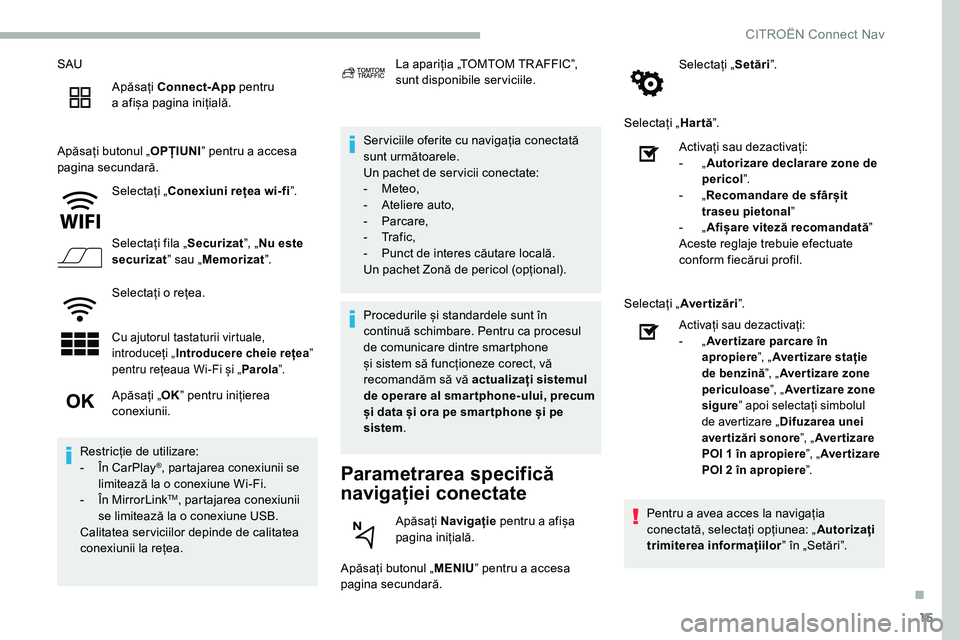
15
SAUApăsați Connect-App pentru
a
a
fișa pagina inițială.
Apăsați butonul „ OPȚIUNIˮ pentru a
accesa
pagina secundară.
Selectați „ Conexiuni rețea wi-fi ˮ.
Selectați fila „ Securizatˮ, „Nu este
securizat ˮ sau „Memorizat ˮ.
Selectați o
rețea.
Cu ajutorul tastaturii virtuale,
introduceți „Introducere cheie rețea ˮ
pentru rețeaua Wi-Fi și „ Parolaˮ.
Ser viciile oferite cu navigația conectată
sunt următoarele.
Un pachet de ser vicii conectate:
-
M
eteo,
-
A
teliere auto,
-
Parcare,
-
Tr a f i c ,
-
P
unct de interes căutare locală.
Un pachet Zonă de pericol (opțional).
Parametrarea specifică
navigației conectate
Apăsați butonul „ MENIUˮ pentru a accesa
pagina secundară. Selectați „
Setăriˮ.
Selectați „ Hartăˮ.
Apăsați „ OKˮ pentru inițierea
conexiunii.
Restricție de utilizare:
-
Î
n CarPlay
®, partajarea conexiunii se
limitează la o conexiune Wi-Fi.
-
Î
n MirrorLink
TM, partajarea conexiunii
se limitează la o conexiune USB.
Calitatea ser viciilor depinde de calitatea
conexiunii la rețea. La apariția „TOMTOM TR AFFICˮ,
sunt disponibile serviciile.
Procedurile și standardele sunt în
continuă schimbare. Pentru ca procesul
de comunicare dintre smartphone
și sistem să funcționeze corect, vă
recomandăm să vă actualizați sistemul
de operare al smartphone-ului, precum
și data și ora pe smar tphone și pe
sistem .
Apăsați Navigație pentru a
afișa
pagina inițială. Activați sau dezactivați:
-
„
A
utorizare declarare zone de
pericol ˮ.
-
„
R
ecomandare de sfârșit
traseu pietonal ˮ
-
„
A
fișare viteză recomandată
ˮ
Aceste reglaje trebuie efectuate
conform fiecărui profil.
Selectați „ Avertizări ˮ.
Activați sau dezactivați:
-
„ A
ver tizare parcare în
apropiere ˮ, „Aver tizare stație
de benzină ˮ, „Aver tizare zone
periculoase ˮ, „Aver tizare zone
sigure ˮ apoi selectați simbolul
de avertizare „ Difuzarea unei
aver tizări sonore ˮ, „Aver tizare
POI 1
în apropiereˮ, „ Aver tizare
POI 2
în apropiereˮ.
Pentru a avea acces la navigația
c onectată, selectați opțiunea: „ Autorizați
trimiterea informațiilor ˮ în „Setăriˮ.
.
CITROËN Connect Nav
Page 262 of 292
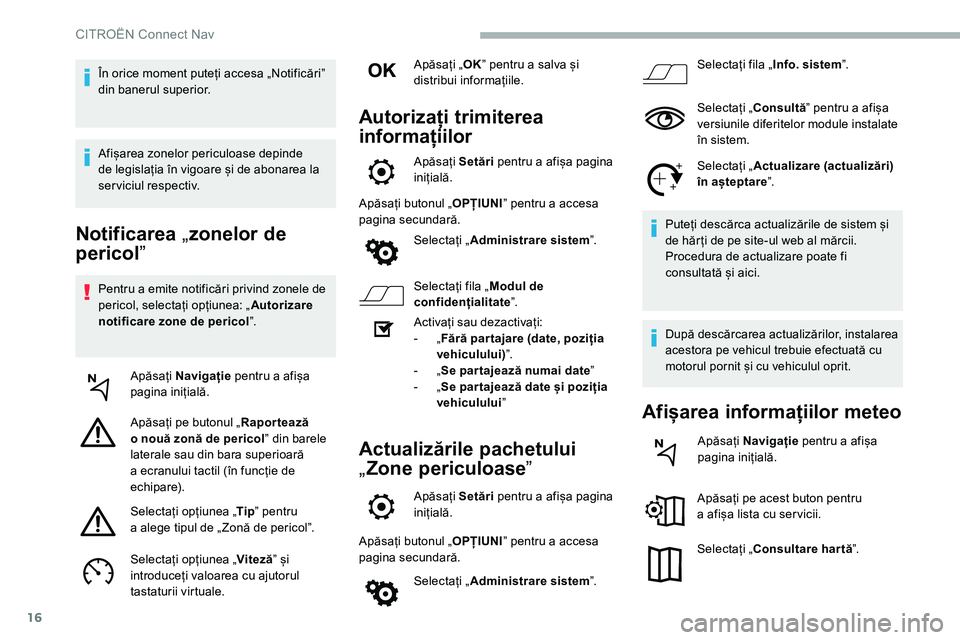
16
Notificarea „zonelor de
pericol ˮ
Pentru a emite notificări privind zonele de
p ericol, selectați opțiunea: „ Autorizare
notificare zone de pericol ˮ.
Apăsați Navigație pentru a
afișa
pagina inițială.
Apăsați pe butonul „ Raportează
o
nouă zonă de pericol ˮ din barele
laterale sau din bara superioară
a
ecranului tactil (în funcție de
echipare).
Selectați opțiunea „ Tipˮ pentru
a
alege tipul de „ Zonă de pericolˮ.
Selectați opțiunea „ Vitezăˮ și
introduceți valoarea cu ajutorul
tastaturii virtuale. Apăsați „
OKˮ pentru a salva și
distribui informațiile.
Autorizați trimiterea
informațiilor
Apăsați Setări pentru a afișa pagina
inițială.
Apăsați butonul „ OPȚIUNIˮ pentru a
accesa
pagina secundară.
Selectați „ Administrare sistem ˮ.
Selectați fila „ Modul de
confidențialitate ˮ.
Activați sau dezactivați:
-
„ F
ără par tajare (date, poziția
vehiculului) ˮ.
-
„ S
e par tajează numai date ˮ
-
„ S
e par tajează date și poziția
vehiculului ˮ
Actualizările pachetului
„Zone periculoase ˮ
Apăsați Setări pentru a afișa pagina
inițială.
Apăsați butonul „ OPȚIUNIˮ pentru a
accesa
pagina secundară.
Selectați „ Administrare sistem ˮ.Selectați fila „
Info. sistemˮ.
Selectați „ Consultăˮ pentru a afișa
versiunile diferitelor module instalate
în sistem.
Selectați „ Actualizare (actualizări)
în așteptare ˮ.
Puteți descărca actualizările de sistem și
de hăr ți de pe site-ul web al mărcii.
Procedura de actualizare poate fi
consultată și aici.
După descărcarea actualizărilor, instalarea
acestora pe vehicul trebuie efectuată cu
motorul pornit și cu vehiculul oprit.
Afișarea informațiilor meteo
Apăsați Navigație pentru a afișa
pagina inițială.
Apăsați pe acest buton pentru
a
afișa lista cu ser vicii.
Selectați „ Consultare hartă ˮ.
În orice moment puteți accesa „Notificăriˮ
din banerul superior.
Afișarea zonelor periculoase depinde
de legislația în vigoare și de abonarea la
serviciul respectiv.
CITROËN Connect Nav
Page 263 of 292
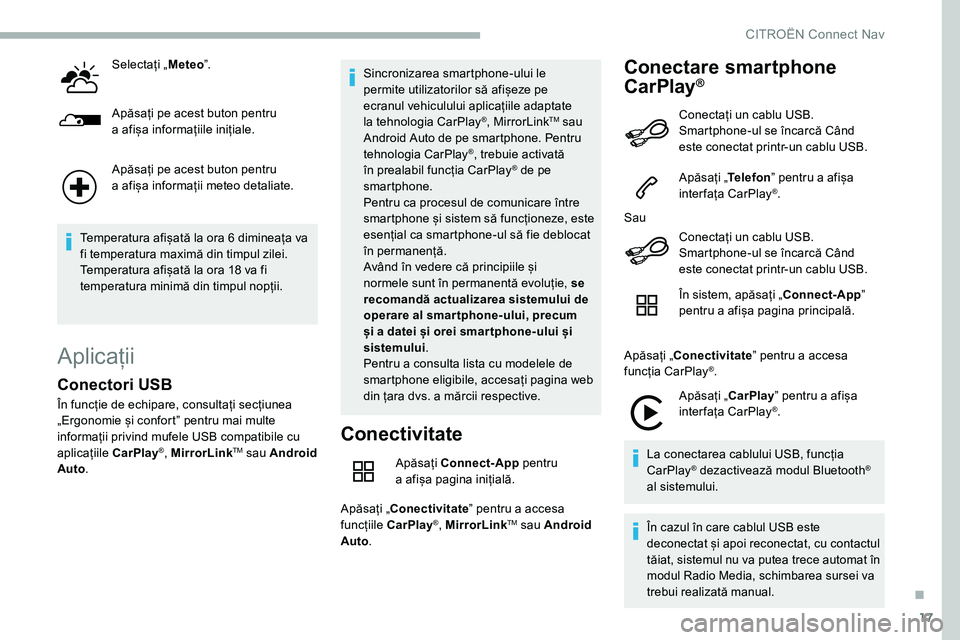
17
Selectați „Meteoˮ.
Apăsați pe acest buton pentru
a
afișa informațiile inițiale.
Apăsați pe acest buton pentru
a
afișa informații meteo detaliate.
Temperatura afișată la ora 6
dimineața va
fi temperatura maximă din timpul zilei.
Temperatura afișată la ora 18
va fi
temperatura minimă din timpul nopții.
Aplicații
Conectivitate
Apăsați Connect-App pentru
a a fișa pagina inițială.
Apăsați „Conectivitate ˮ pentru a
accesa
funcțiile CarPlay
®, MirrorLinkTM sau Android
Auto .
Conectare smartphone
CarPlay®
Conectori USB
În funcție de echipare, consultați secțiunea
„Ergonomie și confortˮ pentru mai multe
informații privind mufele USB compatibile cu
aplicațiile CarPlay
®, MirrorLinkTM sau Android
Auto . Sincronizarea smartphone-ului le
permite utilizatorilor să afișeze pe
ecranul vehiculului aplicațiile adaptate
la tehnologia CarPlay
®, MirrorLinkTM sau
Android Auto de pe smartphone. Pentru
tehnologia CarPlay
®, trebuie activată
în prealabil funcția CarPlay® de pe
smartphone.
Pentru ca procesul de comunicare între
smartphone și sistem să funcționeze, este
esențial ca smartphone-ul să fie deblocat
în permanență.
Având în vedere că principiile și
normele sunt în permanentă evoluție, se
recomandă actualizarea sistemului de
operare al smartphone-ului, precum
și a
datei și orei smar tphone-ului și
sistemului .
Pentru a
consulta lista cu modelele de
smartphone eligibile, accesați pagina web
din țara dvs. a mărcii respective. Conectați un cablu USB.
Smartphone-ul se încarcă Când
este conectat printr-un cablu USB.
Apăsați „
Telefonˮ pentru a
afișa
interfața CarPlay
®.
Sau Conectați un cablu USB.
Smartphone-ul se încarcă Când
este conectat printr-un cablu USB.
În sistem, apăsați „Connect-App ˮ
pentru a
a
fișa pagina principală.
Apăsați „Conectivitate ˮ pentru a
accesa
funcția CarPlay
®.
Apăsați „CarPlay ˮ pentru a
afișa
interfața CarPlay
®.
La conectarea cablului USB, funcția
CarPlay
® dezactivează modul Bluetooth®
al sistemului.
În cazul în care cablul USB este
deconectat și apoi reconectat, cu contactul
tăiat, sistemul nu va putea trece automat în
modul Radio Media, schimbarea sursei va
trebui realizată manual.
.
CITROËN Connect Nav
Page 264 of 292
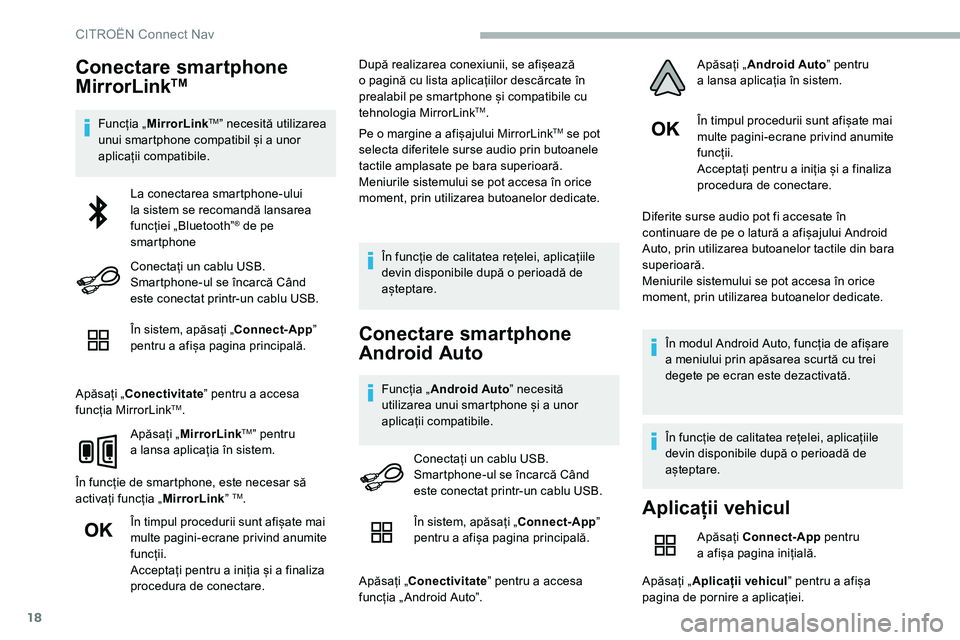
18
Conectare smartphone
MirrorLinkTM
Funcția „MirrorLinkTMˮ necesită utilizarea
unui smartphone compatibil și a unor
aplicații compatibile.
În sistem, apăsați „Connect-App ˮ
pentru a
a
fișa pagina principală.
Apăsați „Conectivitate ˮ pentru a
accesa
funcția MirrorLink
TM.
Apăsați „ MirrorLink
TMˮ pentru
a
lansa aplicația în sistem.
În funcție de smartphone, este necesar să
activați funcția „ MirrorLinkˮ
TM.
În timpul procedurii sunt afișate mai
multe pagini-ecrane privind anumite
funcții.
Acceptați pentru a
iniția și a finaliza
procedura de conectare. După realizarea conexiunii, se afișează
o
pagină cu lista aplicațiilor descărcate în
prealabil pe smartphone și compatibile cu
tehnologia MirrorLink
TM.
Pe o
margine a
afișajului MirrorLink
TM se pot
selecta diferitele surse audio prin butoanele
tactile amplasate pe bara superioară.
Meniurile sistemului se pot accesa în orice
moment, prin utilizarea butoanelor dedicate.
În funcție de calitatea rețelei, aplicațiile
devin disponibile după o
perioadă de
așteptare.
Conectare smartphone
Android Auto
Funcția „ Android Auto ˮ necesită
utilizarea unui smartphone și a unor
aplicații compatibile. În timpul procedurii sunt afișate mai
multe pagini-ecrane privind anumite
funcții.
Acceptați pentru a
iniția și a finaliza
procedura de conectare.
Diferite surse audio pot fi accesate în
continuare de pe o latură a afișajului Android
Auto, prin utilizarea butoanelor tactile din bara
superioară.
Meniurile sistemului se pot accesa în orice
moment, prin utilizarea butoanelor dedicate.
În modul Android Auto, funcția de afișare
a meniului prin apăsarea scurtă cu trei
degete pe ecran este dezactivată.
În funcție de calitatea rețelei, aplicațiile
devin disponibile după o
perioadă de
așteptare.
La conectarea smartphone-ului
la sistem se recomandă lansarea
funcției „Bluetoothˮ
® de pe
smartphone
Conectați un cablu USB.
Smartphone-ul se încarcă Când
este conectat printr-un cablu USB.
Conectați un cablu USB.
Smartphone-ul se încarcă Când
este conectat printr-un cablu USB.
Aplicații vehicul
Apăsați Connect-App pentru
a a fișa pagina inițială.
Apăsați „ Aplicații vehicul ˮ pentru a
afișa
pagina de pornire a
aplicației.
În sistem, apăsați „Connect-App
ˮ
pentru a a
fișa pagina principală.
Apăsați „Conectivitate ˮ pentru a
accesa
funcția „ Android Autoˮ. Apăsați „
Android Auto ˮ pentru
a lansa aplicația în sistem.
CITROËN Connect Nav
Page 265 of 292
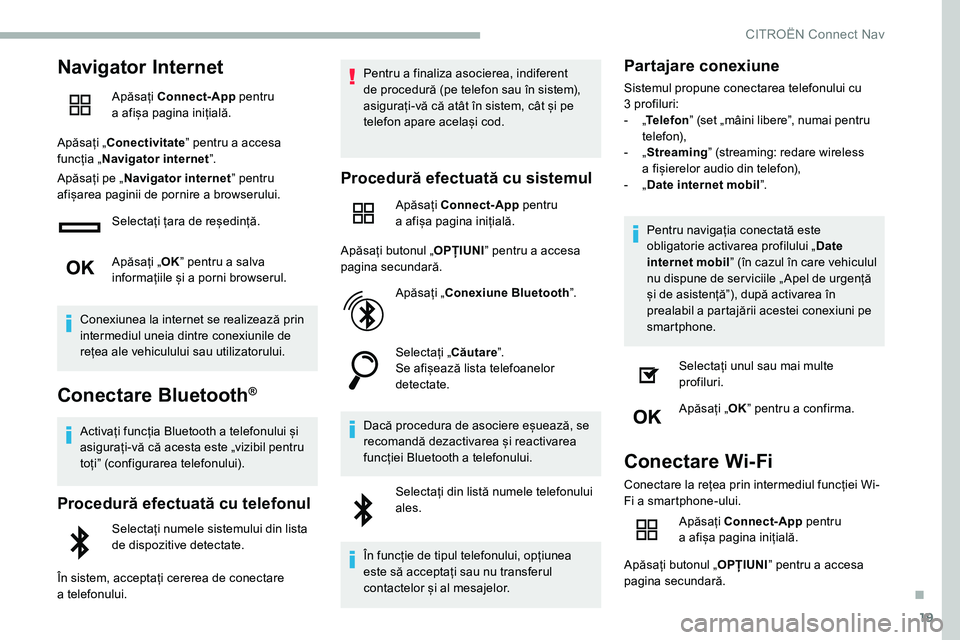
19
Navigator Internet
Apăsați Connect-App pentru
a a fișa pagina inițială.
Apăsați „Conectivitate ˮ pentru a
accesa
funcția „ Navigator internet ˮ.
Apăsați pe „ Navigator internet ˮ pentru
afișarea paginii de pornire a
browserului.
Selectați țara de reședință.
Apăsați „ OKˮ pentru a
salva
informațiile și a
porni browserul.
Conexiunea la internet se realizează prin
intermediul uneia dintre conexiunile de
rețea ale vehiculului sau utilizatorului.
Conectare Bluetooth®
Activați funcția Bluetooth a telefonului și
a sigurați-vă că acesta este „vizibil pentru
toțiˮ (configurarea telefonului).
Procedură efectuată cu telefonul
Selectați numele sistemului din lista
de dispozitive detectate.
În sistem, acceptați cererea de conectare
a
telefonului. Pentru a
finaliza asocierea, indiferent
de procedură (pe telefon sau în sistem),
asigurați-vă că atât în sistem, cât și pe
telefon apare același cod.
Procedură efectuată cu sistemul
Apăsați Connect-App pentru
a a fișa pagina inițială.
Apăsați butonul „ OPȚIUNIˮ pentru a
accesa
pagina secundară.
Apăsați „Conexiune Bluetooth ˮ.
Selectați „ Căutareˮ.
Se afișează lista telefoanelor
detectate.
Dacă procedura de asociere eșuează, se
recomandă dezactivarea și reactivarea
funcției Bluetooth a
telefonului.
Selectați din listă numele telefonului
ales.
În funcție de tipul telefonului, opțiunea
este să acceptați sau nu transferul
contactelor și al mesajelor.
Partajare conexiune
Sistemul propune conectarea telefonului cu
3 profiluri:
-
„T
elefon ˮ (set „mâini libereˮ, numai pentru
telefon),
-
„ S
treamingˮ (streaming: redare wireless
a
fișierelor audio din telefon),
-
„ D
ate internet mobil ˮ.
Pentru navigația conectată este
obligatorie activarea profilului „ Date
internet mobil ˮ (în cazul în care vehiculul
nu dispune de ser viciile „ Apel de urgență
și de asistențăˮ), după activarea în
prealabil a
partajării acestei conexiuni pe
smartphone.
Selectați unul sau mai multe
profiluri.
Apăsați „ OKˮ pentru a
confirma.
Conectare Wi-Fi
Conectare la rețea prin intermediul funcției Wi-
Fi a smartphone-ului.
Apăsați Connect-App pentru
a
a
fișa pagina inițială.
Apăsați butonul „ OPȚIUNIˮ pentru a
accesa
pagina secundară.
.
CITROËN Connect Nav
Page 266 of 292
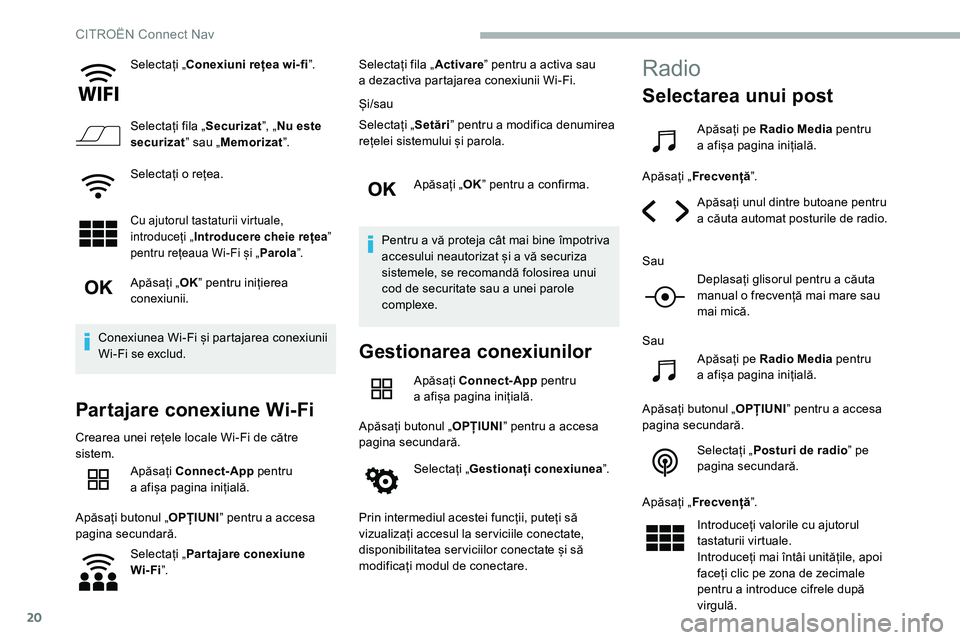
20
Selectați „Conexiuni rețea wi-fi ˮ.
Selectați fila „ Securizatˮ, „Nu este
securizat ˮ sau „Memorizat ˮ.
Selectați o
rețea.
Cu ajutorul tastaturii virtuale,
introduceți „ Introducere cheie rețea ˮ
pentru rețeaua Wi-Fi și „ Parolaˮ.
Apăsați „ OKˮ pentru inițierea
conexiunii.
Conexiunea Wi-Fi și partajarea conexiunii
Wi-Fi se exclud.
Partajare conexiune Wi-Fi
Crearea unei rețele locale Wi-Fi de către
sistem. Apăsați Connect-App pentru
a
a
fișa pagina inițială.
Apăsați butonul „ OPȚIUNIˮ pentru a
accesa
pagina secundară.
Selectați „ Partajare conexiune
Wi-Fi ˮ. Selectați fila „
Activareˮ pentru a activa sau
a dezactiva partajarea conexiunii Wi-Fi.
Și/sau
Selectați „ Setăriˮ pentru a modifica denumirea
rețelei sistemului și parola.
Apăsați „OKˮ pentru a confirma.
Pentru a vă proteja cât mai bine împotriva
accesului neautorizat și a vă securiza
sistemele, se recomandă folosirea unui
cod de securitate sau a unei parole
complexe.
Gestionarea conexiunilor
Apăsați Connect-App pentru
a a fișa pagina inițială.
Apăsați butonul „ OPȚIUNIˮ pentru a
accesa
pagina secundară.
Selectați „ Gestionați conexiunea ˮ.
Prin intermediul acestei funcții, puteți să
vizualizați accesul la ser viciile conectate,
disponibilitatea ser viciilor conectate și să
modificați modul de conectare.
Radio
Selectarea unui post
Apăsați pe Radio Media pentru
a a fișa pagina inițială.
Apăsați „ Frecvență ˮ.
Apăsați unul dintre butoane pentru
a
căuta automat posturile de radio.
Sau Deplasați glisorul pentru a
căuta
manual o
frecvență mai mare sau
mai mică.
Sau Apăsați pe Radio Media pentru
a
a
fișa pagina inițială.
Apăsați butonul „ OPȚIUNIˮ pentru a
accesa
pagina secundară.
Selectați „ Posturi de radio ˮ pe
pagina secundară.
Apăsați „ Frecvență ˮ.
Introduceți valorile cu ajutorul
tastaturii virtuale.
Introduceți mai întâi unitățile, apoi
faceți clic pe zona de zecimale
pentru a
introduce cifrele după
virgulă.
CITROËN Connect Nav
Page 267 of 292
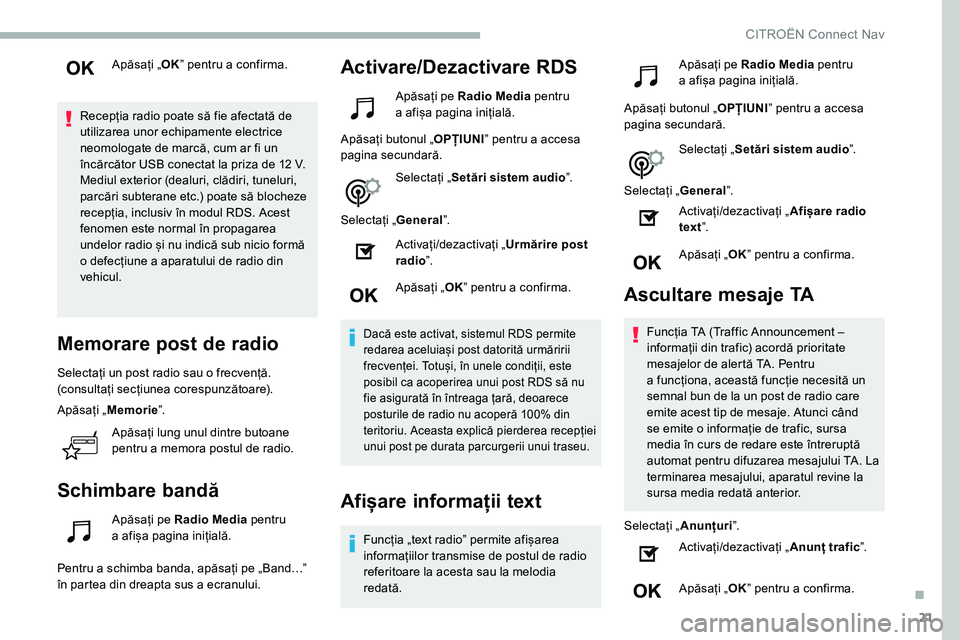
21
Apăsați „OKˮ pentru a confirma.
Recepția radio poate să fie afectată de
utilizarea unor echipamente electrice
neomologate de marcă, cum ar fi un
încărcător USB conectat la priza de 12
V.
Mediul exterior (dealuri, clădiri, tuneluri,
parcări subterane etc.) poate să blocheze
recepția, inclusiv în modul RDS. Acest
fenomen este normal în propagarea
undelor radio și nu indică sub nicio formă
o
defecțiune a aparatului de radio din
vehicul.
Memorare post de radio
Selectați un post radio sau o frecvență.
( consultați secțiunea corespunzătoare).
Apăsați „ Memorie ˮ.
Apăsați lung unul dintre butoane
pentru a
memora postul de radio.
Schimbare bandă
Apăsați pe Radio Media pentru
a a fișa pagina inițială.
Pentru a
schimba banda, apăsați pe „Band…ˮ
în partea din dreapta sus a
ecranului.
Activare/Dezactivare RDS
Apăsați pe Radio Media pentru
a a fișa pagina inițială.
Apăsați butonul „ OPȚIUNIˮ pentru a
accesa
pagina secundară.
Selectați „ Setări sistem audio ˮ.
Selectați „ Generalˮ.
Activați/dezactivați „ Urmărire post
radio ˮ.
Apăsați „ OKˮ pentru a
confirma.
Dacă este activat, sistemul RDS permite
redarea aceluiași post datorită urmăririi
frecvenței. Totuși, în unele condiții, este
posibil ca acoperirea unui post RDS să nu
fie asigurată în întreaga țară, deoarece
posturile de radio nu acoperă 100% din
teritoriu. Aceasta explică pierderea recepției
unui post pe durata parcurgerii unui traseu.
Afișare informații text
Funcția „text radioˮ permite afișarea
informațiilor transmise de postul de radio
referitoare la acesta sau la melodia
redată. Apăsați pe Radio Media
pentru
a
a
fișa pagina inițială.
Apăsați butonul „ OPȚIUNIˮ pentru a accesa
pagina secundară.
Selectați „ Setări sistem audio ˮ.
Selectați „ Generalˮ.
Activați/dezactivați „ Afișare radio
text ˮ.
Apăsați „ OKˮ pentru a confirma.
Ascultare mesaje TA
Funcția TA (Traffic Announcement –
informații din trafic) acordă prioritate
mesajelor de alertă TA. Pentru
a
funcționa, această funcție necesită un
semnal bun de la un post de radio care
emite acest tip de mesaje. Atunci când
se emite o
informație de trafic, sursa
media în curs de redare este întreruptă
automat pentru difuzarea mesajului TA. La
terminarea mesajului, aparatul revine la
sursa media redată anterior.
Selectați „ Anunțuriˮ.
Activați/dezactivați „ Anunț traficˮ.
Apăsați „ OKˮ pentru a
confirma.
.
CITROËN Connect Nav
Page 268 of 292
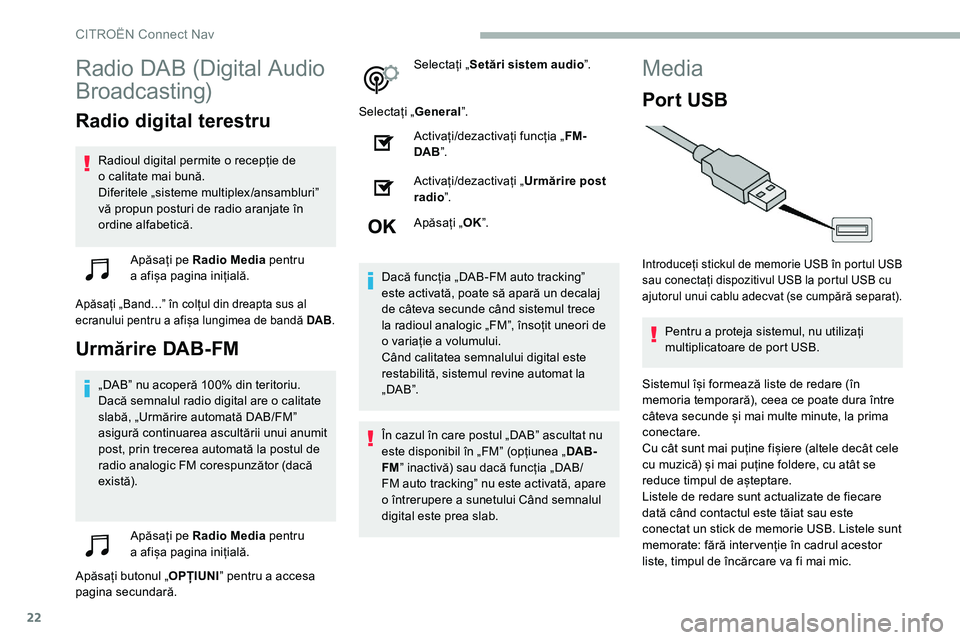
22
Radio DAB (Digital Audio
Broadcasting)
Radio digital terestru
Radioul digital permite o recepție de
o calitate mai bună.
Diferitele „sisteme multiplex/ansambluriˮ
vă propun posturi de radio aranjate în
ordine alfabetică.
Apăsați pe Radio Media pentru
a
a
fișa pagina inițială.
Apăsați „Band…ˮ în colțul din dreapta sus al
ecranului pentru a afișa lungimea de bandă DAB .
Urmărire DAB-FM
„DABˮ nu acoperă 100% din teritoriu.
Dacă semnalul radio digital are o
calitate
slabă, „Urmărire automată DAB/FMˮ
asigură continuarea ascultării unui anumit
post, prin trecerea automată la postul de
radio analogic FM corespunzător (dacă
exist ă).
Apăsați pe Radio Media pentru
a
a
fișa pagina inițială.
Apăsați butonul „ OPȚIUNIˮ pentru a
accesa
pagina secundară. Selectați „
Setări sistem audio ˮ.
Selectați „ Generalˮ.
Activați/dezactivați funcția „ FM-
DAB ˮ.
Activați/dezactivați „ Urmărire post
radio ˮ.
Apăsați „ OKˮ.
Dacă funcția „DAB-FM auto trackingˮ
este activată, poate să apară un decalaj
de câteva secunde când sistemul trece
la radioul analogic „FMˮ, însoțit uneori de
o variație a volumului.
Când calitatea semnalului digital este
restabilită, sistemul revine automat la
„ DA B ˮ.
În cazul în care postul „DABˮ ascultat nu
este disponibil în „FMˮ (opțiunea „ DAB-
FM ˮ inactivă) sau dacă funcția „DAB/
FM auto trackingˮ nu este activată, apare
o
întrerupere a sunetului Când semnalul
digital este prea slab.
Media
Por t USB
Introduceți stickul de memorie USB în portul USB
sau conectați dispozitivul USB la portul USB cu
ajutorul unui cablu adecvat (se cumpără separat).
Pentru a proteja sistemul, nu utilizați
m ultiplicatoare de port USB.
Sistemul își formează liste de redare (în
memoria temporară), ceea ce poate dura între
câteva secunde și mai multe minute, la prima
conectare.
Cu cât sunt mai puține fișiere (altele decât cele
cu muzică) și mai puține foldere, cu atât se
reduce timpul de așteptare.
Listele de redare sunt actualizate de fiecare
dată când contactul este tăiat sau este
conectat un stick de memorie USB. Listele sunt
memorate: fără inter venție în cadrul acestor
liste, timpul de încărcare va fi mai mic.
CITROËN Connect Nav
Page 269 of 292

23
Priză auxiliară (AUX)
În funcție de echipare
Această sursă nu este disponibilă decât dacă
„Intrare auxiliarăˮ a fost bifată în setările audio.
Conectați dispozitivul portabil (MP3
player etc.)
la priza Jack auxiliară, utilizând un cablu audio
(se cumpără separat).
Reglați întâi volumul echipamentului portabil
(la nivel ridicat). Reglați apoi volumul sistemului
audio.
Gestionarea comenzilor se realizează de la
dispozitivul portabil.
CD player
În funcție de echipare
Introduceți CD-ul în player.
Selectare sursă
Apăsați pe Radio Media pentru
a a fișa pagina inițială. Selectați „
Sursăˮ.
Alegeți sursa.
Redarea unui fișier video
Introduceți un stick de memorie USB în
conectorul USB.
Selectați „ Sursăˮ.
Selectați Video pentru a
porni
redarea video.
Pentru a
scoate stickul de memorie
USB, apăsați pe butonul pauză
pentru a
opri redarea video, apoi
scoateți stickul de memorie.
Bluetooth® – streaming
audio
Redarea în flux (streaming) permite ascultarea
muzicii de pe smartphone.
Profilul Bluetooth trebuie să fie activat; reglați
mai întâi volumul dispozitivului portabil (la un
nivel ridicat).
Reglați apoi volumul sistemului audio. Dacă redarea nu începe automat, poate fi
necesară lansarea redării audio din telefon.
Gestionarea se face de la dispozitivul portabil
sau cu butoanele sistemului.
Odată conectat în modul streaming,
telefonul este considerat o sursă media.
Conectare playere Apple®
Conectați playerul Apple® la portul USB,
utilizând un cablu adecvat (se cumpără separat).
Redarea începe automat.
Controlul se face prin comenzile sistemului
audio.
Clasificarea disponibilă este cea
a
echipamentului portabil conectat (artist /
album/gen/listă de redare/căr ți audio/
podcast-uri).
Clasificarea utilizată implicit este cea după
artiști. Pentru a
modifica o clasificare
utilizată, urcați în meniu până la primul
nivel, apoi selectați clasificarea dorită
(de exemplu, listă de redare) și confirmați
pentru a
coborî în meniu până la piesa
dorită.
Este posibil ca versiunea de software
a
sistemului audio să nu fie compatibilă cu
generația playerului Apple
®.
Comenzile sistemului video sunt
accesibile doar de pe ecranul tactil.
Apăsați pe Radio Media pentru
a
a
fișa pagina inițială.
.
CITROËN Connect Nav
Page 270 of 292
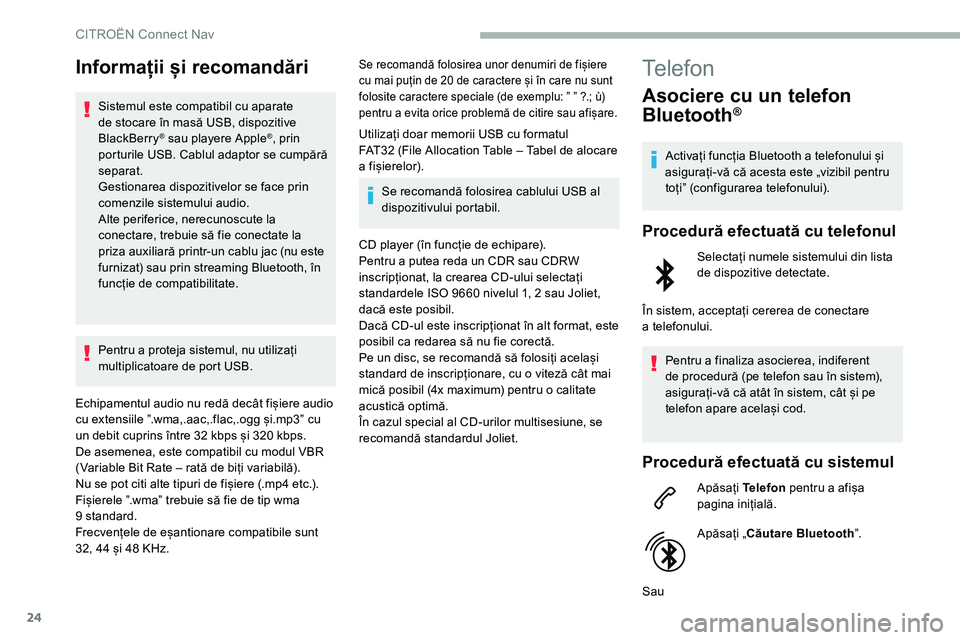
24
Informații și recomandări
Sistemul este compatibil cu aparate
de stocare în masă USB, dispozitive
BlackBerry
® sau playere Apple®, prin
porturile USB. Cablul adaptor se cumpără
separat.
Gestionarea dispozitivelor se face prin
comenzile sistemului audio.
Alte periferice, nerecunoscute la
conectare, trebuie să fie conectate la
priza auxiliară printr-un cablu jac (nu este
furnizat) sau prin streaming Bluetooth, în
funcție de compatibilitate.
Pentru a
proteja sistemul, nu utilizați
multiplicatoare de port USB.
Echipamentul audio nu redă decât fișiere audio
cu extensiile ˮ.wma,.aac,.flac,.ogg și.mp3ˮ cu
un debit cuprins între 32
kbps și 320 kbps.
De asemenea, este compatibil cu modul VBR
(Variable Bit Rate – rată de biți variabilă).
Nu se pot citi alte tipuri de fișiere (.mp4
etc.).
Fișierele ˮ.wmaˮ trebuie să fie de tip wma
9
standard.
Frecvențele de eșantionare compatibile sunt
32, 44
și 48
KHz.
Se recomandă folosirea unor denumiri de fișiere
cu mai puțin de 20 de caractere și în care nu sunt
folosite caractere speciale (de exemplu: ˮ ˮ ?.; ù)
pentru a
evita orice problemă de citire sau afișare.
Utilizați doar memorii USB cu formatul
FAT32 (File Allocation Table – Tabel de alocare
a
f
ișierelor).Se recomandă folosirea cablului USB al
dispozitivului portabil.
CD player (în funcție de echipare).
Pentru a
putea reda un CDR sau CDRW
inscripționat, la crearea CD-ului selectați
standardele ISO
9660 nivelul 1, 2 sau Joliet,
dacă este posibil.
Dacă CD-ul este inscripționat în alt format, este
posibil ca redarea să nu fie corectă.
Pe un disc, se recomandă să folosiți același
standard de inscripționare, cu o
viteză cât mai
mică posibil (4x maximum) pentru o
calitate
acustică optimă.
În cazul special al CD-urilor multisesiune, se
recomandă standardul Joliet.
Telefon
Asociere cu un telefon
Bluetooth®
Activați funcția Bluetooth a telefonului și
a sigurați-vă că acesta este „vizibil pentru
toțiˮ (configurarea telefonului).
Procedură efectuată cu telefonul
Selectați numele sistemului din lista
de dispozitive detectate.
În sistem, acceptați cererea de conectare
a
telefonului. Pentru a
finaliza asocierea, indiferent
de procedură (pe telefon sau în sistem),
asigurați-vă că atât în sistem, cât și pe
telefon apare același cod.
Procedură efectuată cu sistemul
Apăsați Telefon pentru a afișa
pagina inițială.
Apăsați „Căutare Bluetooth ˮ.
Sau
CITROËN Connect Nav